Az Instagram-bejegyzések átrendezése törlés nélkül
Vegyes Cikkek / / April 19, 2023
Meg akarod változtatni Instagram-profilod elrendezését, és átrendezed a bejegyzéseidet anélkül, hogy törölnéd őket? szerencséd van! Az Instagramban lehetőség van a bejegyzések mozgatására anélkül, hogy veszélyeztetné az elköteleződést vagy törölné a bejegyzéseket. Ez a funkció azoknak hasznos, akik profiljukat rendszerezve szeretnék tartani, vagy egy bizonyos bejegyzést feltűnőbbé tenni. Tehát itt van, hogyan rendezheti át az Instagram-bejegyzéseket törlésük nélkül.
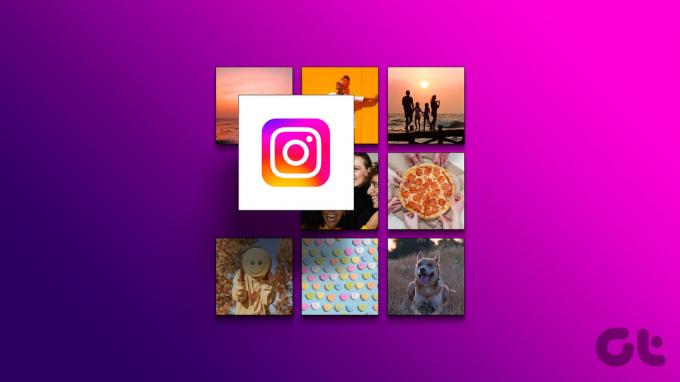
De van-e értelme átrendezni az Instagram-bejegyzéseket törlés nélkül? Nos, gyakran az Ön Instagram-profilja jelenti az első benyomást a potenciális követőkre, ezért alapvető fontosságú, hogy vizuálisan mutassa be a tartalmat. A bejegyzések átrendezése során bemutathatja legjobb tartalmait, összeállíthatja profilját, és megkülönböztetheti fiókját/márkáját. Kezdjük
Az Instagram-fotók átrendezése közzététel közben
Az Instagram-fotók átrendezése közzététel közben viszonylag egyszerű. Ebben a részben a fotók sorrendjének megváltoztatásáról fogunk beszélni, amikor körhintatörténetet vagy körhintaposztot teszünk közzé az Instagramon.
1. Carousel Story
Mielőtt a lépésekkel kezdenénk, fontos megjegyezni, hogy a közzététel után nem rendezheti át a történetkörhinta. A sorrendet azonban a közzététel előtt módosíthatja. Ráadásul ez a rugalmasság csak a galériából hozzáadott fotókra és videókra vonatkozik, az Instagram kamerájával készültekre nem. Kövesse az alábbi lépéseket.
1. lépés: Indítsa el az Instagram alkalmazást Android- vagy iOS-eszközén, és érintse meg a Saját története gombot egy történet létrehozásához.

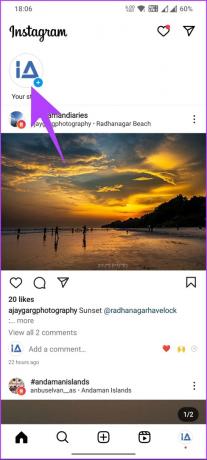
2. lépés: A „Hozzáadás a történethez” oldalon válassza ki a fényképeket abban a sorrendben, ahogyan közzé szeretné tenni őket, és koppintson a Tovább gombra. A következő képernyőn válassza ki a történet közzétételének módját.
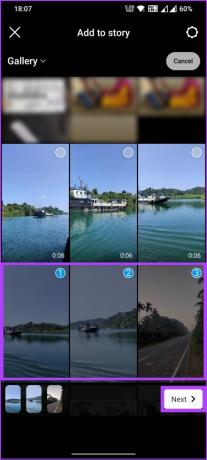
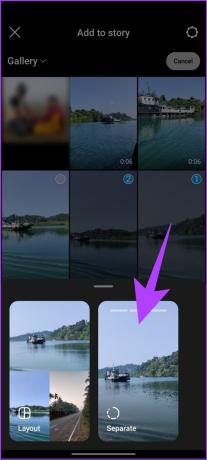
A képek az Ön által választott számozással lesznek számozva. Ha véletlenül rossz képfolyamot választott, törölje a kijelölést, majd válassza ki újra. Miután kiválasztotta, lépjen a következő lépésre.
3. lépés: A következő képernyőn rendezze át a történeteket ezen a képernyőn úgy, hogy áthúzza a képeket az Android képernyő bal alsó sarkából. És koppintson a Tovább gombra.
jegyzet: Ez a funkció nem érhető el az iPhone felhasználók számára az írás idején.


4. lépés: Végül az alsó lapon érintse meg a Megosztás gombot.
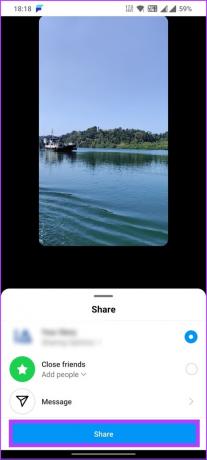
Ez az. Könnyedén sikeresen közzétettél egy Carousel történetet az Instagramon. Ha körhinta-bejegyzést szeretne közzétenni az Instagramon, folytassa az olvasást.
Olvassa el is: 3 módszer az Instagram-történetek zenével való mentésére
2. Carousel Post
1. lépés: Indítsa el az Instagram alkalmazást Android- vagy iOS-eszközén, és koppintson a Hozzáadás (+) ikonra a navigációs panel alsó részén.
jegyzet: Az Instagram folyamatosan kísérletezik felhasználói felületével/UX-jével, így a felső navigációs sávban is megtalálhatja ezt a lehetőséget.

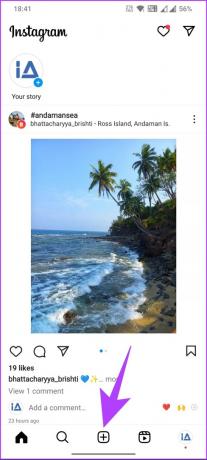
2. lépés: Koppintson a Több kiválasztása gombra, és koppintson a fényképekre vagy videókra abban a sorrendben, ahogyan szeretné, hogy megjelenjenek a körhinta bejegyzésében.
jegyzet: A történetekhez hasonlóan, ha rossz folyamatban választott ki egy fényképet, koppintson rá a kijelölés megszüntetéséhez, és válassza ki a megfelelő sorrendben.
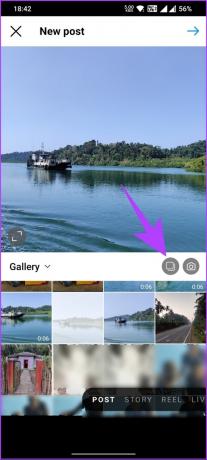
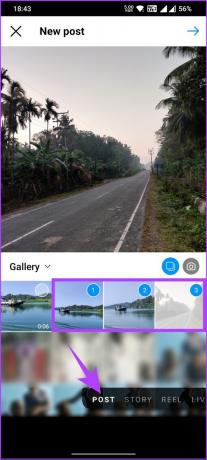
3. lépés: Érintse meg a Tovább (nyíl) gombot a jobb felső sarokban a képek vagy videók szerkesztéséhez az Instagram effektusszűrővel. A szűrő kiválasztása után koppintson a Tovább gombra a felső sarokban.
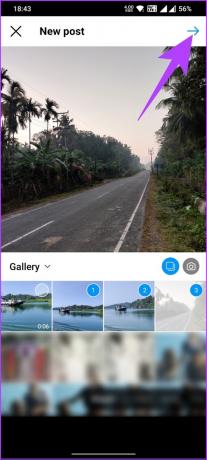
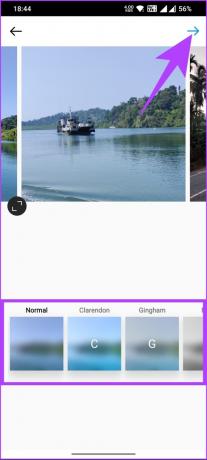
4. lépés: Végül a jobb felső sarokban lévő pipával adjon hozzá feliratokat, címkézzen meg embereket, adjon meg helyet és így tovább, mielőtt közzéteszi.
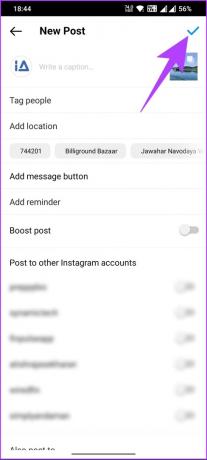
Nesze. Problémamentesen közzétettél egy körhinta bejegyzést az Instagramon. Ez volt az a helyzet, amikor még nem tetted közzé a bejegyzést. Ha már megtetted, még mindig van mód a fotók átrendezésére egy körhinta bejegyzésben; Olvass tovább.
A fényképek átrendezése az Instagram-bejegyzésekben a közzététel után
Nincs közvetlen mód a körhinta bejegyzések sorrendjének megváltoztatására a közzététel után. Van azonban egy (egy kicsit tökéletlen) megoldás, hogy töröljön egy fotót a közzétett körhintaból, majd visszaállítsa a törölt fényképeket a kívánt sorrendben.
jegyzet: A körhinta bejegyzésednek legalább 3 fotónak kell lennie, mivel az Instagram nem tekint két fotót körhintanak. Ezenkívül nem adhat hozzá új fotót egy meglévő bejegyzéshez.
1. lépés: Indítsa el az Instagramot, és navigáljon a profiljához a szerkeszteni kívánt körhintabejegyzés megnyitásához.


2. lépés: Ha a körhinta bejegyzése megnyílik, koppintson a hárompontos ikonra a jobb felső sarokban. Az alsó lapon pedig válassza a Szerkesztés lehetőséget.
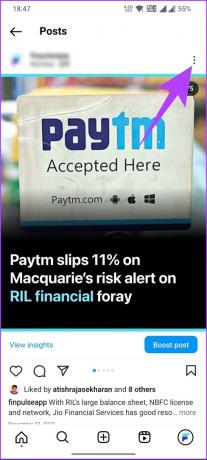

Most csúsztassa el az ujját a körhinta bejegyzésén, hogy az egyes fényképek bal felső sarkában megjelenjen a Kuka ikon.
3. lépés: Törölje az összes átrendezni kívánt fényképet a Kuka ikonra koppintva, majd a megerősítő mezőben érintse meg a Törlés elemet.
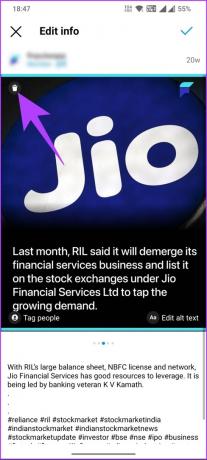
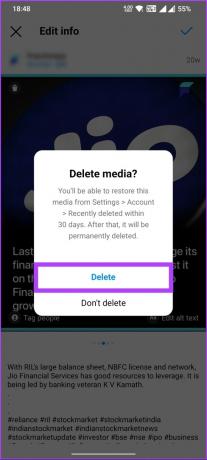
4. lépés: Miután törölte az átrendezni kívánt fényképeket, koppintson a jobb felső sarokban lévő pipa gombra a módosítások mentéséhez.

5. lépés: Most lépjen Instagram-profiljára, és koppintson a hamburger ikonra a jobb felső sarokban.
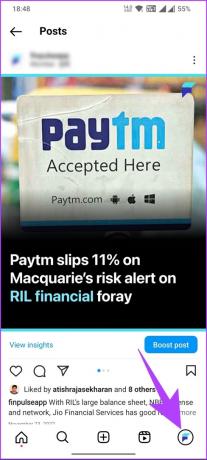

6. lépés: Válassza ki az Ön tevékenységét. A következő képernyőn görgessen lefelé, és érintse meg a Nemrég törölt opciót.
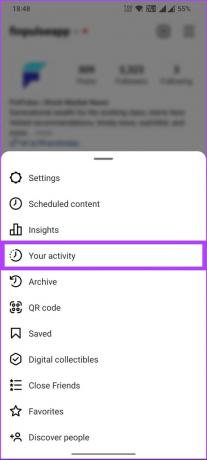

7. lépés: Érintse meg az első visszaállítani kívánt fényképet. Ismételje meg ezt a többi visszaállítani kívánt fotóhoz, és ebben a sorrendben.
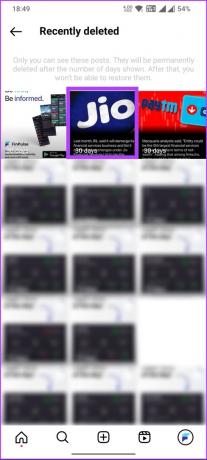
8. lépés: A bejegyzésen koppintson a hárompontos ikonra, és válassza a Visszaállítás lehetőséget az alsó lapon.

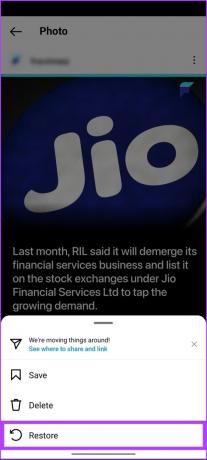
Tessék, itt van. A fenti módszerekkel visszaállíthatja a bejegyzésben szereplő bármilyen fotót vagy videót. Ezenkívül a közzététel után átrendezheti az Instagram-bejegyzéseket. Folytassa az olvasást, ha többet szeretne megtudni.
A meglévő bejegyzések átrendezése a profilban
Az Instagram nem teszi lehetővé a közzétett bejegyzések közvetlen módosítását vagy átrendezését nyilvános megtekintés céljából. A bejegyzéseket azonban a legrégebbitől a legújabbig vagy egy adott dátumig rendezheti a Saját tevékenység funkció segítségével a bejegyzések megtekintéséhez vagy tömeges törléséhez.
Archiválhat egy bejegyzést, ha túlságosan aggódik Instagram-bejegyzésrácsa miatt, és olyan fényképeket szeretne, amelyek kiegészítik a profilját. Térjünk bele a módszerekbe mélyebben.
1. módszer: Bejegyzések rendezése
1. lépés: Indítsa el az Instagram alkalmazást Android- vagy iOS-eszközén, és koppintson a profilképére az alsó navigációs sávon.


2. lépés: Koppintson a hamburger ikonra a jobb felső sarokban, és válassza ki az Ön tevékenységét az alsó lapon.
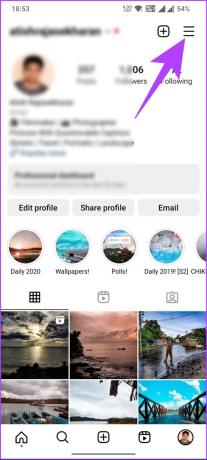
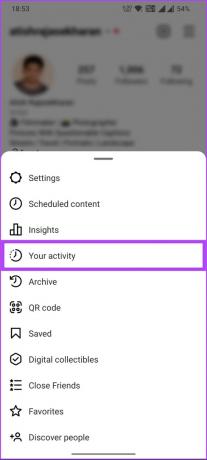
3. lépés: Nyissa meg a „Fotók és videók” elemet, és a következő képernyőn válassza a Bejegyzések lehetőséget.
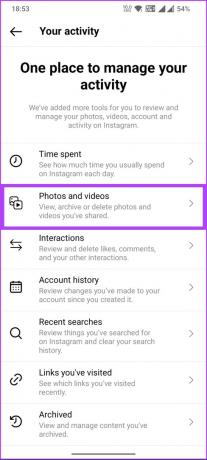
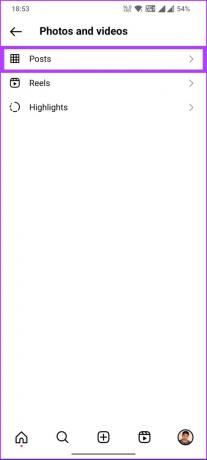
4. lépés: A Bejegyzések alatt koppintson a „Legrégebbitől a legújabbig” vagy a „Legújabbtól a legrégebbiig” lehetőségre. Koppintson a Kezdő vagy Befejező dátum lehetőségre is, és a kívánt dátumtól kezdve megjelenítse a bejegyzést.

Nesze. A bejegyzéseket a kívánt sorrendben tekintheti meg. Fontos azonban megjegyezni, hogy Ön az egyetlen, aki megtekintheti rendezett módon. Lépjen a következő módszerre, ha bejegyzések törlése nélkül szeretne változtatásokat végrehajtani.
Olvassa el is: Instagram-törlés vs archívum: Mi a különbség?
2. módszer: Posts archiválása
Az archiválás az Instagramon egy olyan funkció, amely lehetővé teszi a bejegyzések elrejtését a profilból anélkül, hogy teljesen törölné. Amikor archivál egy bejegyzést, a rendszer a profilod privát részébe menti, amelyet csak te láthatsz.
Ezt a funkciót kifejezetten arra használják, hogy eltávolítsák a profilját azáltal, hogy eltávolítják azokat a bejegyzéseket, amelyek nem illeszkednek az esztétikai vagy márkájához. Az archivált bejegyzést bármikor visszaállíthatod a profilodba, és a tetszésnyilvánítások és megjegyzések visszaállnak. Kövesse az alábbi lépéseket.
1. lépés: Indítsa el az Instagram alkalmazást Android- vagy iOS-eszközén, és koppintson a profilképére az alsó navigációs sávon.


2. lépés: Válassza ki az archiválni kívánt bejegyzést a profilból. Miután kiválasztotta, érintse meg a hárompontos ikont a bejegyzésen.
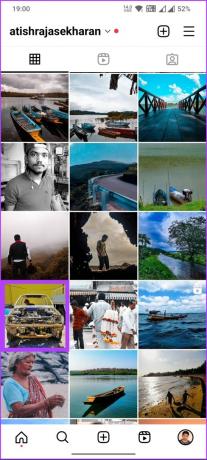
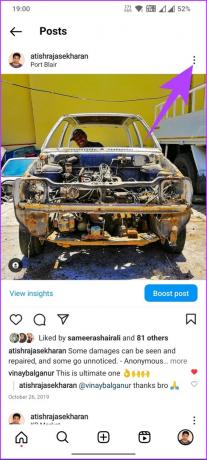
3. lépés: Az alsó lapon válassza az Archiválás lehetőséget.
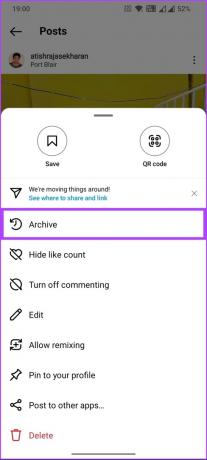
Ez az. A bejegyzést archiváljuk, és nyilvánosból privát nézetbe helyezzük át. Ha meg szeretné fordítani az archívumot, tekintse meg részletes cikkünket hogyan lehet visszavonni az archiválást az Instagramon. Ennek ellenére tekintse meg az alábbi GYIK részt, ha olyan kérdései vannak, amelyeket elmulasztottunk megválaszolni.
GYIK az Instagram-bejegyzések átrendezéséről
Nem, nem rendezheti át az Instagram-rácsot. Az Instagram automatikusan rácsformátumba rendezi a bejegyzéseidet a közzététel sorrendje alapján. Miután egy bejegyzést hozzáadott a rácsodhoz, a pozíciója nem módosítható.
A bejegyzéseket azonban törölheti vagy archiválhatja, hogy eltávolítsa őket a rácsból, és megtervezheti a bejegyzések sorrendjét, mielőtt feltöltené őket, hogy sajátos vizuális esztétikát hozzon létre.
Nem, nem módosíthatja az Instagram-hírcsatorna sorrendjét. Az Instagram algoritmusa számos tényező alapján jeleníti meg a bejegyzéseket, ideértve a bejegyzés közelmúltát, azt, hogy mekkora elköteleződést kapott, és mennyire releváns a felhasználó számára. Érdemes ezeket is elolvasni Az ajánlott bejegyzések kezelésének legnépszerűbb módjai az Instagramon.
Rendezze Instagram-profilját
Ha tudja, hogyan rendezheti át az Instagram-bejegyzéseket anélkül, hogy törölné őket, profilja friss és vonzó megjelenést biztosíthat. Tehát, ha legközelebb változtatni szeretne, ne feledje ezeket a lépéseket Instagram-bejegyzéseinek átrendezéséhez. Érdemes lehet olvasni is hogyan lehet módosítani vagy visszaállítani az Instagram Explore oldalt.



